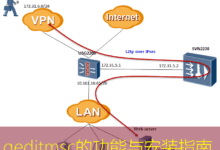CentOS 最新版本的安装与配置指南

在本篇文章中,我们将介绍如何在您的服务器或个人计算机上安装最新版本的 CentOS(当前为 CentOS 8 Stream)。我们将涵盖必要的前期准备、详细的操作步骤以及在安装过程中可能遇到的问题和注意事项。通过本指南,您将能够顺利完成 CentOS 的安装和初步配置。
操作前的准备
在开始安装 CentOS 之前,您需要确保您的系统符合以下要求:
- ISO 镜像:访问 CentOS 官网下载最新版本的 ISO 镜像文件(例如:CentOS 官方下载页)。
- 安装介质:将 ISO 镜像刻录到 USB 驱动器或 DVD 中,您可以使用工具如 Rufus(Windows)或 dd(Linux)来完成此任务。
- BIOS/UEFI 设置:确保启用 BIOS 中的虚拟化选项,并设置从 USB 或 DVD 启动。
详细操作步骤
步骤 1:启动安装程序
将安装介质插入计算机后,重启计算机并从安装介质启动。您将看到 CentOS 的启动菜单,选择“Install CentOS Stream”。
步骤 2:选择语言和区域
在安装界面中,选择您希望使用的语言和区域,通常选择中文或英语。完成后点击“继续”。
步骤 3:设置安装目标
在“Installation Summary”界面,选择“Installation Destination”。选择您要安装 CentOS 的驱动器。如果需要,可以选择自动分区或手动调整分区设置。选择好后,点击“完成”。
步骤 4:网络和主机名设置
返回“Installation Summary”界面,选择“Network”并启用网络连接。如果需要,设置静态 IP 地址。然后,设置主机名。在“Begin Installation”之前,确保配置做好。
步骤 5:选择软件包和用户设置
在“Installation Summary”中,您可以选择所需的软件包集(例如:最小安装、服务器 GUI 等)。同时,添加一个具有管理员权限的用户。设置好密码。
步骤 6:开始安装
确认所有设置无误后,点击“Begin Installation”。
步骤 7:完成安装并重启
安装过程完成后,点击“Reboot”,移除安装介质,然后以新安装的系统启动。
后续配置
完成安装后,您可能需要进行以下配置:
- 更新系统:运行以下命令以更新系统软件包:
sudo dnf update -ysudo systemctl start firewalld
sudo systemctl enable firewalld
sudo firewall-cmd --add-service=http --permanent
sudo firewall-cmd --reload
常见问题及注意事项
在安装过程中,您可能会遇到以下问题:
- 启动失败:确保您正确设置了 BIOS 启动顺序,并确保安装媒介未损坏。
- 网络问题:检查您的网络设置,确保网络适配器已启用。
- 分区问题:如果不知道如何手动配置分区,建议使用自动分区选项以避免错误。
建议在安装之前备份重要数据,以防万一。
通过遵循以上指南,您将能够成功安装和配置 CentOS 最新版本,开始您的服务器管理之旅。